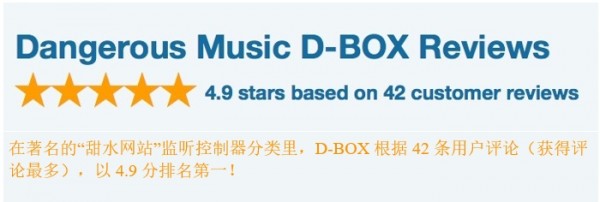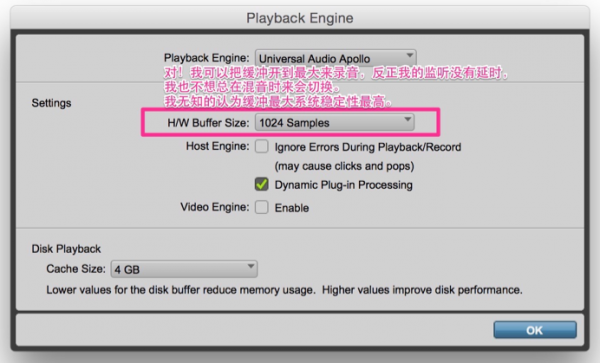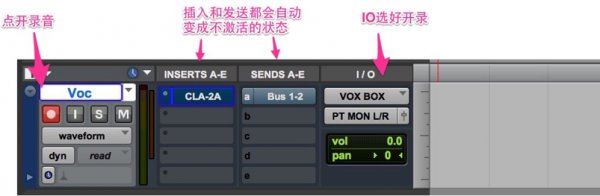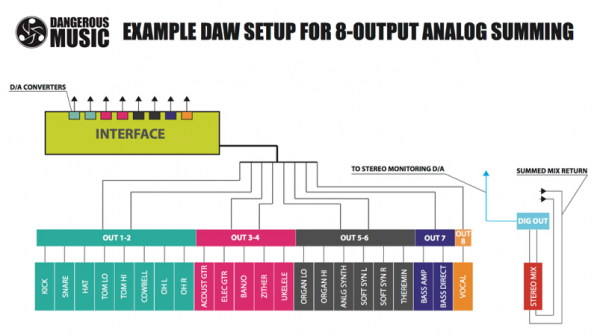Dangerous Music D-BOX 监听控制器兼 Summing 深度评测
近些年小型化、高品质的个人Studio茁壮发展。棚主们对品质的要求从音频接口,到话放、均衡、压缩,再到话筒、监听逐步开始追求每个环节的质量,身边的工作室建的是一个比一个好。但是,有一个重要环节确被很多从业人员忽视,那就是监听控制器。甚至一些配备PT HD系统的中大型商业录音棚,在监听控制器部分居然使用的还是很初级的控制器,每当看到这种搭配的时候我都觉得不寒而栗,这音损得多大啊?白瞎了这么好的I/O。如果关系很熟的朋友,我会建议他更换监听控制器或者直接从音频接口输出到音箱,然后得到的反馈一般是:我靠,原来我的接口品质这么屌……..或者:我还一直琢磨换音箱呢,原来是它给闹的……。
所以,今天我们就来聊一款个人觉得非常好的监听控制器,它也是TEC(音频行业的格莱美)的监听控制器冠军得主——Dangerous Music D-Box
这种用户感言就不多罗列了,总之没有说不好的。我也会这么说,因为我使用了3个月之久,跟这些感言用户们感同身受。
D-Box 最适合作为数字音频工作室的“核心部件”,全面的监听控制系统,内置对讲话筒,也可外接控制踏板,2个(20W/每通道)超级耳机放大器,4个通道超高质量的DA转换,8通道的行业标准级Summing Box,可以和2-BUS连接扩充Summing通道数量。还有,舒服的触感和旋钮阻尼,漂亮的外观,用料扎实的内部结构,纯正手工美制。下面就让我来给大家一一道来。
简洁的美式包装风格:D-Box,电源,说明书
D-Box概述:
前面板:
① 两个独立的20瓦耳机放大器
- 这种大功率的耳放一般只出现在单独的耳机放大器上,像这样集成在监听控制器上的我还是第一次见到,声音干净结实,手里有高阻抗(高逼格)的监听耳机的土豪们,你们爽了。
- 独立的意思是两个耳机通道相互独立。
- 与(⑦-监听控制输出音量)总音量之间相互独立。
- 听到的声音是(④-输入员选择按钮)选择的输入源。
- 不受(③-功能选择按钮和设置按钮)中的 MONO 功能影响。
② 对讲话筒及音量旋钮
- 话筒的拾音范围挺宽,只要能伸手够到对讲按钮,就能清晰的听见。如果想外接话筒对讲的话可以再买个 Monitor ST 串联扩展……如果有必要的话……
③ 功能键设置
- 这组按钮有两个模式,先说明一下:[Toggle]和[Latch]模式。说白了就是按一下和按住的两种模式。按一下(按下去立即松开)是一般按钮的模式,按一下灯亮,再按一下灯灭;如果在灯灭时按住1秒以上,这时灯会亮,松手灯灭,反之同理。为什么搞3个这么复杂的按钮呢?只能说这产品是由“用户”开发出来的,这个功能在使用中太舒服了!
- TB 按钮: “走着!”“再来一遍!”这种短语,长按住按钮说话就可以了,说完手放开,自动切换到对讲关闭状态。如果需要和跟歌手或乐手较长时间交流的时,点亮对讲按钮,慢慢聊吧……..
- MONO 按钮:立体声/混合单声道切换,按亮是混合单声道,不亮是立体声。同样有两个模式,你想长时间监听单声道模式,就按一下。你想快速预览一下就按住听一下,然后松手。
- ALT SPKR 按钮:切换主/辅监听音箱。点亮是ALT输出,不亮是MAIN输出。同样具有两种模式,请展开你无限的想象力吧,想怎么听就怎么听。
- 设置模式:嗯,这仨“妞”还真是复杂呢!要进入设置模式,用两个手指同时按住MONO 和 ALT SPKR 两个按钮。这俩个按钮会交替闪烁,同时D-BOX暂停工作。这时可以对[输入源选择]和[模拟输入增益]进行进一步设置。想退出设置模式的话按闪烁的两个按钮其中任意一个就好了。下面分别介绍一下两个部分的设置。
你可以选择两种输入源的监听模式。
一种是默认的“只能听一个”的模式,这个不需要解释吧?Sum、Analog、DAW、CD这4个输入源,只能听其中一个!
另外一种是“全都混一起”模式,在这个模式下,你可以同时点亮[Sum]、[Analog]、[DAW]或[CD],两个模拟输入外加两个数字输入其中的一个,共三个输入源会混合到一起,让你听!我的天哪……。想切换到这种模式就先进入设置模式(MONO 和 ALT SPKR 一块儿按),然后按一下 SUM按钮,点亮它,然后退出设置模式,然后闹轰轰的开始听吧!想切换回正常模式的话,进入设置模式后按灭 SUM 按钮然后退出设置模式就好了。
B. [模拟输入增益]
模拟输入的增益出厂设置是著名的 +4dBu,平衡接入模式。如果你想接入非平衡模式的东西,需要切换到 -10dBV ,那么,请在进入设置模式后,按一下 ANALOG 按钮,把它点亮,然后退出设置模式。如果你切换到了-10dBV 模式的话,模拟输入的增益会增加 11.7dB (官方参数)。当然如果你想切换到默认的出厂模式,进入设置模式,把 ANALOG 的灯按灭退出就好了。
④ 输入源选择
- 输入源分两组,第一组是两对模拟立体声,第二组是两对数字立体声。这4个输入源都会送到耳机和监听通道里。
- SUM 选择按钮 是 Summing 部分的 Summing mix output 模拟立体声监听,这里你能听到8路Summing信号混合以后的声音,就是做完Summing的声音,可以用SUM OUTPUT旋钮调节。这里你能听到混音后的最直接的声音,是进行A/D转换前真实的声音。
- ANALOG 选择按钮 是模拟输入的监听,一般情况这里是声卡或调音台的主输出接口。当然你可以把任何模拟信号接进来,合成器啊鼓机啊iPad啊游戏机啊啥都行。
- DAW和CD 选择按钮 都是数字输入,AES/EBU接口,可以接入AES和SPDIF两种数字音频格式。这两个输入由D-BOX 本身的D/A转换器处理,品质之高令人乍舌。为啥要弄俩呢?DAW可以理解,这个是为音频接口准备的。CD机谁家还有?还是数字输出?其实这里也看出了厂家用心之良苦,CD只是个名字,这里我接的是iPod,当然用了底座的数字输出。这样我就可以在同一个D/A转换器下,对比听我DAW的混音和iPod里别人的混音!这样做是很重要的。同时这个DAW的数字输入,还可以拯救那些D/A转换不是很理想的声卡,毕竟D-BOX的数模转换品质是一流的!
- 这部分还有另外一种同UAD Apollo一起使用时的激动人心的技巧,在后面的范例中会有详细介绍。
⑤ SUM 输出调节
- 一个旋钮,内有乾坤。这是个[TRIM]旋钮,可以理解为微调 。全部关掉不会静音,开最大不会震耳欲聋。实际上这个妞(真不是打错字哦~,你懂的)在你闭上眼抚摸,全身心投入的情况下,最爽!这个妞控制了你的混音的[Headroom]、染色、细节还有无法言表的东西。厂家给的建议是在12点位置开始,播放你的混音开始扭吧。我个人的习惯是在两点半的位置开始。你的妞,你决定。Summing 到底是为了什么?!做了什么?!后面我会带个人偏见的介绍一下Summing。
⑥ SUM 输入信号& 7-8 路声像调节
- 8路Summing输入的信号灯,亮了表示有信号。同时这些信号灯还有另外一个功能,当你没有信号输入,但是灯却亮了,是啥情况?这时说明你的系统(整个工作室系统不是电脑操作系统)中存在“直流偏置 DC offset”的问题,这个情况一般不会发生,如果发生了找专家搞定它吧!
- 7-8旋钮,分别控制 7、8 输入的声像。8路输入中 1-2 ,3-4 ,5-6 是立体声声像设置,不能改的。7和8你同样可以把它们设置成立体声模式,只要把声像钮极左极右就可以了。同时你也可以把7和8当作两个单声道音轨,放中间,放旁边随你。一般情况下7和8是给Bass和Vocal用的,这俩基本上都会放在中间的位置上。后面会介绍8路Summing的常规分组方式,这俩旋钮会让整个Summing系统变得灵活多变。
⑦ 监听输出音量
- 这个妞啊,给我的第一印象就是手感好!非常好!好极了!无法言表,自己体会去吧。
- 控制所有输入源的监听输出音量,被动式没有音染。
- 不对SUM OUTPUT起作用,虽然当你激活SUM输入监听时,这个妞看起来可以控制音量大小,其实只是控制了输出监听的音量(SPEAKER OUTPUT),SUM输出(SUM OUTPUT)并不会受到影响。当你回录你的混音时,如果你烦了想清静一下,就尽情的把这个妞拧到最小吧(当然你也可以把所有输入按钮都按灭来达到同样的效果)!
后面板:
① 对讲遥控器接口
- 这个就是普通的键盘延音踏板就行,大二芯头的。
- 踏板和前面的按钮一样,有两种模式:踩一下和踩住,功能也一样。
② 模拟信号输入
- 这两个卡农口就是前面版的“ANALOG”按钮对应的输入,模拟信号,可以输入 +4dBu 和 -10dBV,要注意需要在“设置”里选择对应的输入制式。
- 一般情况下,这个就是你的主要模拟输入了,使用模拟调音台的同志可以接这里。当然也可以接任何的模拟信号比如合成器、鼓机、录像机、甚至混响效果器。
③ 8路SUM输入
- DB25接口,Tascam线序!Tascam线序!Tascam线序!
- 这个接口不接在多路声卡的输出上就没有意义了吧?我想基本上需要使用这个功能的同志们都会把声卡的1~8输出接在这上面吧。当然也有例外,官方有很多常用设备的连接方法,建议大家去看看。(后面我们会有官方的多种连接方式)
④ 电源接口
- 不接就没电,没电不能玩。
⑤ 数字信号输入
- 这两个卡农口是数字输入,写着DAW的当然要接DAW了!写着CD的,建议接上你的对比参考播放设备。
- 接口类型是AES或S/PDIF。
- 这两个数字口是公用一个D/A转换器的,这样可以保证两个数字信号在转换过程中没有差别。当然也节约了一点点成本。
- 线材方面大家一定要用数字线!
- 虽然说过了,但是看到数字输入还是要说一下,D-BOX的D/A转换品质太好了!(毕竟人家是生产母带设备的嘛)
⑥ 2路SUM混合输出
- Summing模块的输出,立体声平衡信号。前面版的“SUM”按钮就是管这个的了。
- 这个输出口的电平不受前面版的“VOLUME”控制,大家要注意了。
- 这个输出口一般情况下会接到你声卡的两路输入上,是做完Summing回录用的。
⑦ 两组监听输出
- 接音箱、接功放。
- 平衡输出。
C6 Studio使用范例和心得:
与UAD Apollo的连接方法:
相信这图不用配文字了吧。唯一注意的地方就是数字信号要使用数字线材(图中蓝色线路),DB25的线序要使用Tascam规格的线序。跟Apollo连接的话,所有的模拟信号都是平衡信号。
官方有多种声卡的连接图示,在我的工作室中使用的是 UAD Apollo A16 MKII ,虽然图中是Apollo 8 路版本的接法,其实大同小异。我把两个设备都接进了跳线盘,这样可以方便的在路由中插入模拟设备。其实,如果你在用或是即将要用Apollo的话,那么D-BOX是你的首选,这俩是绝配。不知道两家公司老板是不是有交情,这里有个使用技巧,跟大家分享一下。
首先我们先会发现这个连接图有个奇怪的地方:Apollo的模拟输出和数字输出都连接在D-BOX上了,为啥脱裤子放屁呢?!接一个不就行了?其实这个连接可以灵活的让你选择你是想听UAD的D/A,还是想听D-BOX的D/A。说实话这俩声音我都挺喜欢,D-BOX的更宽广,Apollo的更“模拟”,总之两种风格大家任选吧,在前面版切换选择“ANALOG”或“DAW”就可以了。
但是!对,总会有但是!这个功能不是最牛逼的,被誉为绝配是下一个功能:*无延时录音监听!较真儿地说是约为无延时录音监听!(注释1)
要实现这个功能(包括上一个功能),大家首先需要进行一些设置:
① UAD Console设置:
[必须]是必需要设置的,打开这个选项意味着:你的Apollo总输出(模拟输出)会完整的镜像到数字输出上,就是说你的声卡有模拟和数字两个总输出在同时工作,唯一的区别在于是否使用了Apollo的D/A转换器。
[最好]当然就是最好的设置了啊!但是这个仅限于不做多轨同期录音的时候,关掉声卡的延迟补偿防止延迟“过补偿”。这个大家可以自己灵活控制,多实践!
[随你]控制是否使用Apollo自己的音量控制扭。有D-BOX当然就要bypass掉Apollo的输出衰减咯,不过Apollo的静音还是可以用的。
② Pro tools 设置:
DAW里,把延迟补偿和低延时监听都打开。低延时监听意味着你不能在录制时使用Pro Tools的“插入”效果器,但是Pro Tools不会给你的音频流添加额外的延时。那有大哥想听湿(经过处理的声音)录干(未经过处理的声音)咋办呢?大哥你有Apollo的调音台软件啊,用Apollo的效果器啊!在Apollo的调音台中使用Apollo的插件,是没有延时的!在D-BOX上选择“ANALOG”输入监听,这样设置的话,如果我们录制一轨人声,就会是这种情况:
大哥听到自己的声音是没有延时的,听到的混响是在 Apollo Console 里加载的,也没有延时,而且混响效果是在 Apollo Console里的AUX轨道,不会被Pro Tools录进去,实现了大哥要求的“听湿录干”。
大哥觉得自己的声音不够牛逼,于是在Apollo Console中的录音输入轨道上插入了一个 610B 线放,增加一点“颜色”。这个插入效果可以通过点击上面的小灯切换带前带后,选择是否将处理效果录进DAW。
Pro Tools 里面因为打开了低延时监听,缓冲可以调节到最大值保证DAW性能最优化。
大哥高兴了。你懂的,就都高兴了。
当我混音时,我会在D-BOX上选择“DAW”输入监听,用D-BOX的D/A转换器,同时方便对比监听“CD”输入的参考信号。
从此以后我再也不会被DAW软件中的缓冲和延时折磨了,缓冲永远开1024,插件插插插!
*注释1
关于延时(Latency)
本文中所说的“无延时”是指人类的感受“无延时”。人耳和脑不能辨别在大约20毫秒内的延时。本文中的“无延时”理论时间是1.1毫秒@96kHz。
SUMMING:
再继续本节之前,我觉得应该介绍一下“什么是Summing”以及“Summing有啥用”。对Summing熟悉的同学请跳过。
① 什么是Summing ?Summing有什么用?数字Summing?模拟Summing?
Sum=总和。
数字 Summing:把所有轨道的总和,通过算法,最终转换成2轨,也就是立体声,DAW里面的Master轨道就是数字Summing的最终结果。
模拟 Summing:把你DAW中的所有音轨直接通过D/A转换成模拟信号经过Summing Box处理成立体声总和信号,在通过A/D转换成数字信号录进DAW。
好像有点绕,既然模拟Summing需要这么转来转去的,信号一定有损失吧?是的,有!那么数字Summing不需要转换那一定没损失吧?是的,没损失!那还把信号弄损失然后模拟Summing干啥?
经过模拟Summing以后:所有乐器的相位(PAN)经过之后更准确,画面感更强。整个音乐的宽度会更宽,更有深度,动态更好。混响啊Delay啊什么的效果会更容易被“察觉到”。另外原来在数字Summing中难受的高频不见了,传说中的“塑料味”也得到了改善。
② Headroom我认为是数字Summing和模拟Summing最不同的一点:
在数字Summing时,需要把几十个轨道的信号音量都降低,然后再混成两轨信号,这样就会出现一个现象,就是在你混音时(Mix)发现有那么几轨,无论我怎么调节EQ,推音量,就是听不到!这时最可能的就是Headroom已经满了,爆了。数字混音的Headroom就那么多,就像老和尚的茶杯,倒满水就流出来了!所以这也是为什么在数字混音中,每个轨道的电平控制那么重要。在模拟设备上,有时是会把表头挡住不看的。
模拟Summing的原理跟数字Summing不一样,是“分流”的概念。再模拟Summing时,不需要注意每个音轨的音量增益,准确地说是能量,这些输入的能量由Summing Box来处理、来吸收或者说是承受,我不太能准确地表达,总之不是直接进到Master轨道。当你把8路、16路或上百路音轨通过模拟Summing的方式转换成立体声回录到DAW时,你得到的立体声信号就像在大型模拟调音台上面听到的一样,模拟的感觉、宽度、深度等等。而且,你还可以在这个路由中的任何位置接入你的硬件,比如硬件的总线压缩,可以给你的混音增加更多的可能性,提高品质。
当然这不是说模拟Summing一定比数字Summing好。这是一个个人选择的问题,而且两者从根本上就是不同的,无法相互比较。数字也好模拟也好,最适合你自己的就是最好的。
③ 我是这样用的:
- 8个输入中:
- 1-2 所有的鼓
- 3-4 所有的乐器
- 5-6 所有的效果器
- 7 Bass
- 8 人声
当然,如果你扩展了Dangerous Music 2-BUS LT,那么你会有更多的Summing方案,如果你有足够的预算那就一步到位,直接扩展它的旗舰Summing产品——Dangerous Music 2-BUS+(不久我就会评测2-BUS+)。
④ 官方推荐SUMMING使用方式:
⑤ 官方参考的一些接口的连接方式:
⑥ 官方参数
规格:
- Summing部分
- 频率响应:1Hz-100kHz 0.1dB内
- THD+N: < 0.003%
- IMD: < 0.004%
- 串话干扰:< -97dB
- 噪音:音频频段内总能量< -89dBu
- 最大输入:+27dBu
- 监听部分
- 频率响应:1Hz-100kHz在0.1dB内
- THD+N: < 0.003%
- IMD: < 0.0035%
- 串话干扰:< -100dB
- 噪音:音频频段内总能量< -91dBu
- 最大输入:+26dBu
D/A转换器:
- 锁定为标准AES或SPDIF信号32kHz-100kHz
- 串话干扰:<-101dB
- 噪音:<-92dBu
- THD+N: < 0.005%
- 额定输入电压:+4dBu
- 输入阻抗:25欧姆平衡
- 输出阻抗:50欧姆平衡
Dangerous Music D-BOX是录音室监听控制环节非常棒的设备,这篇评测也加入了不少个人观点,在介绍过程中难免有错误和遗漏,还请大家批评改正!谢谢!
2016年春
陈林 @ C6 Studio
陈林:录音&混音师
作品
- 《天真君公》 2015 窦唯
- 《正月散曲》 2015 窦唯 不一样
- 《潸何吊》 2014 窦唯 不一样
- 《天宫图》 2014 窦唯 莫西子诗 子枫
- 《殃金咒》 2013 窦唯
- 《笛音夏扇》 2012 窦唯 不一样
- 《萧乐冬炉》 2012 窦唯 不一样
- 《2012拍》 2012 窦唯 子枫 谷佳颖
- 《口音》 2011 窦唯 译乐队
《评测场地》:C6 Studio
转载文章请注明出自 Midifan.com
-
2016-11-03
 匿名
写的很详细!谢谢!
匿名
写的很详细!谢谢!